Heim >häufiges Problem >So verhindern Sie, dass AirPods automatisch umschalten
So verhindern Sie, dass AirPods automatisch umschalten
- 王林nach vorne
- 2023-04-13 16:34:094106Durchsuche
So stoppen Sie die automatische Umschaltung
Zuerst müssen Sie Ihre AirPods anschließen. Sie können über sie Musik abspielen, wenn sie mit einem Gerät verbunden sind, und Sie können die automatische Umschaltung deaktivieren.
Auf dem Mac:
- Gehen Sie zu Systemeinstellungen, Bluetooth
- Suchen Sie Ihre verbundenen AirPods in der Liste und klicken Sie auf Optionen
- Ändern Sie „Mit diesem Mac verbinden“ von „Automatisch“ zu „ „Zuletzt mit diesem Mac verbunden“
Der Wortlaut der Option ist unklar, aber es bedeutet, dass sich die AirPods automatisch mit dem Mac verbinden sollten – wenn dieser bestimmte Mac zufällig derjenige ist, auf dem Sie sie zuletzt verwenden. Wenn Sie stattdessen Ihr iPhone hören, übernimmt Ihr Mac nicht die Kontrolle über Ihre AirPods zurück.
Unter iOS ist der Vorgang derselbe, die Schritte unterscheiden sich jedoch geringfügig.
- Gehen Sie auf Ihrem iPhone oder iPad zu Einstellungen
- und wählen Sie Bluetooth
- Klicken Sie auf das i-Symbol
- neben dem AirPods-Namen Tippen Sie auf der angezeigten Seite auf
- Mit diesem verbinden iPhone
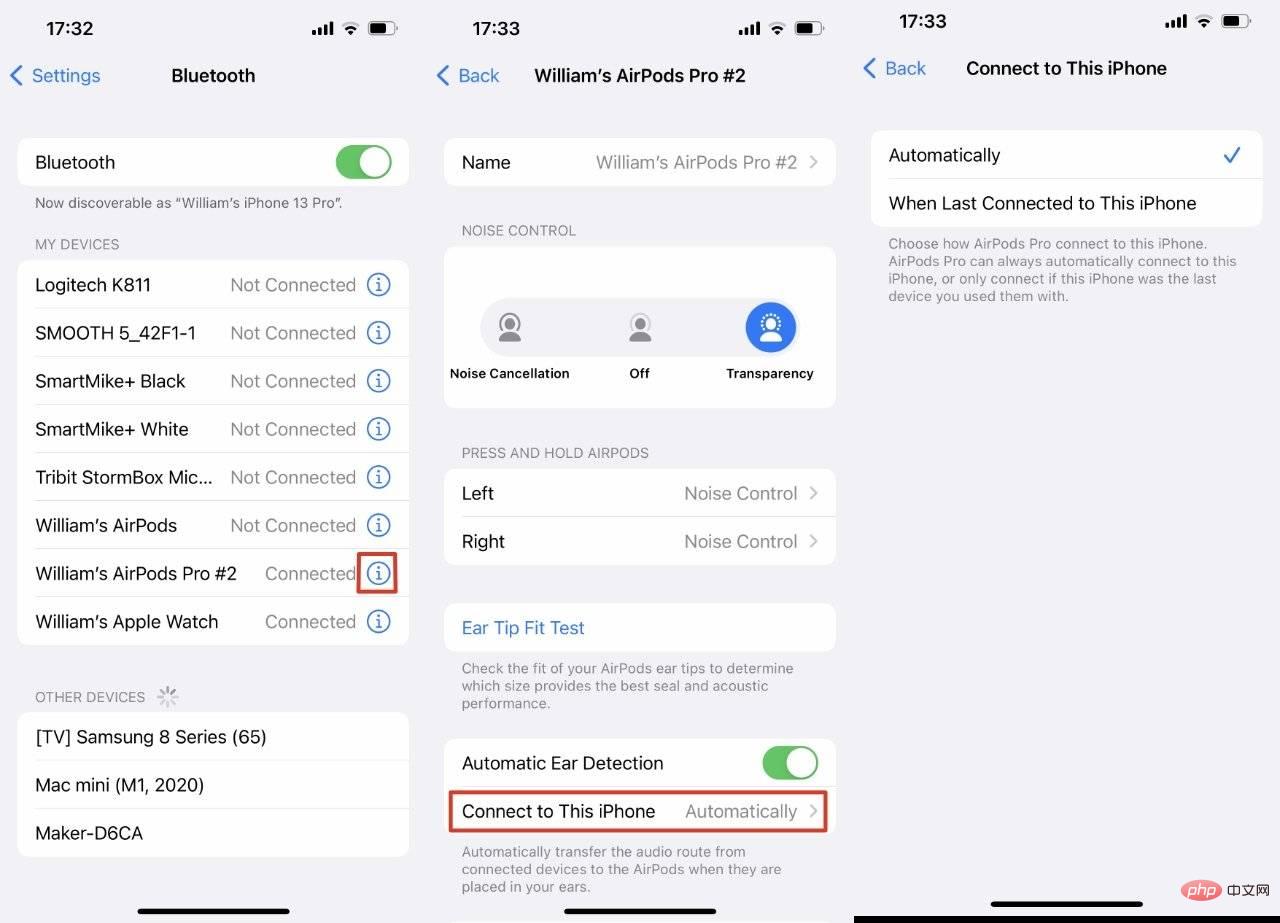 Klicken Sie hier, um Zeiten auszuwählen, zu denen eine Verbindung zu diesem iPhone besteht🎜🎜🎜Unter iOS können Sie über Einstellungen und Bluetooth entscheiden, ob Ihr iPhone Ihre AirPods immer automatisch steuern soll
Klicken Sie hier, um Zeiten auszuwählen, zu denen eine Verbindung zu diesem iPhone besteht🎜🎜🎜Unter iOS können Sie über Einstellungen und Bluetooth entscheiden, ob Ihr iPhone Ihre AirPods immer automatisch steuern sollDas obige ist der detaillierte Inhalt vonSo verhindern Sie, dass AirPods automatisch umschalten. Für weitere Informationen folgen Sie bitte anderen verwandten Artikeln auf der PHP chinesischen Website!

